服务器选择#
腾讯云/阿里云等轻量云服务器- 优先选择学生优惠和香港服务器
- 系统镜像优先选择
CentOS+Docker已经配置好的镜像
环境配置#
确认服务器已经安装 Docker 和 Docker-Compose
docker -v
docker-compose -v
如能正常显示版本号,下面这一步直接跳过,否则要手动安装,这里以 CentOS 7 为例安装:
搜索
系统名 安装 docker compose有很多现成文档
# 安装yum-utils
yum install -y yum-utils
# 配置yum源
yum-config-manager --add-repo https://download.docker.com/linux/centos/docker-ce.repo
# 安装docker-ce
yum install -y docker-ce
# 设置开机启动服务
systemctl enable docker
# 启动服务
systemctl start docker
# 安装epel源
yum install -y epel-release
# 安装docker-compose,如果没有python3会安装python3
yum install -y docker-compose
配置 TeamSpeak#
找到合适的目录新建目录 ts 并切换
个人习惯所有 docker 配置统一放在根目录
/root/data/docker_data下,具体位置没有强制要求,但是每组配置都应放在一个单独的文件夹下
mkdir -p /root/data/docker_data/ts3 # 创建目录
cd /root/data/docker_data/ts3 # 切换当前目录
新建 docker-compose.yml 文件,粘贴以下内容并保存,文件内容如下(官方镜像 (opens new window)):
# docker-compose.yml
version: '3.1'
services:
teamspeak:
image: teamspeak
restart: always
ports:
- 9987:9987/udp # 语音服务
- 30033:30033 # 文件传输
- 41144:41144 # DNS域名解析(可选)
- 10011:10011 # 服务器查询 raw(可选)
# - 10022:10022 # 服务器查询 SSH(可选)
# - 10080:10080 # 网络请求 http(可选)
# - 10443:10443 # 网络请求 https(可选)
volumes:
- ./data:/var/ts3server
environment:
TS3SERVER_DB_PLUGIN: ts3db_mariadb
TS3SERVER_DB_SQLCREATEPATH: create_mariadb
TS3SERVER_DB_HOST: db
TS3SERVER_DB_USER: root
TS3SERVER_DB_PASSWORD: password # 数据库密码
TS3SERVER_DB_NAME: teamspeak
TS3SERVER_DB_WAITUNTILREADY: 30
TS3SERVER_LICENSE: accept
db:
image: mariadb
restart: always
environment:
MYSQL_ROOT_PASSWORD: password # 数据库密码
MYSQL_DATABASE: teamspeak
volumes:
- ./data/mysql:/var/lib/mysql # 必需,否则重启镜像后数据丢失
服务器上要使用 vi/vim/nano 编辑文件,如果没有,CentOS 系统使用 yum install nano 类似的指令安装
# [新建文件]
vi docker-compose.yml
# 或
vim docker-compose.yml
# 或
nano docker-compose.yml
# [粘贴] ctrl+v 或 ctrl+shift+v 或 shift+insert
# [保存] vi/vim: ESC :wq Enter
# [保存] nano: ctrl+x
启动服务#
确认当前在 docker-compose.yml 所在的目录,如 cd /data/ts:
# 启动服务
docker-compose up
# 启动服务 一直运行 detach
docker-compose up -d
# 关闭服务
docker-compose down
# 重启服务
docker-compose restart
用 TS 客户端连接服务器,会弹出对话框要求输入 token,输入 token 后这个账号就是管理员了
-
第一次启动时会弹出
Server Query 管理员账号密码和token,务必妥善保存 -
第一次如果用
docker-compose up -d启动,相关日志会保存在./data/logs下
开放规则#
云服务器的防火墙设置页添加如下入站规则:
- 9987 UDP
- 30033 TCP
- 41144 TCP
- 10011 TCP
域名解析#
-
添加一条 A 类型的规则,指向服务器 ip 地址。此处
ts -> xxx.xxx.xxx.xxx即解析域名ts.yct.ee。 -
添加一条 SRV 类型的规则,如图所示:
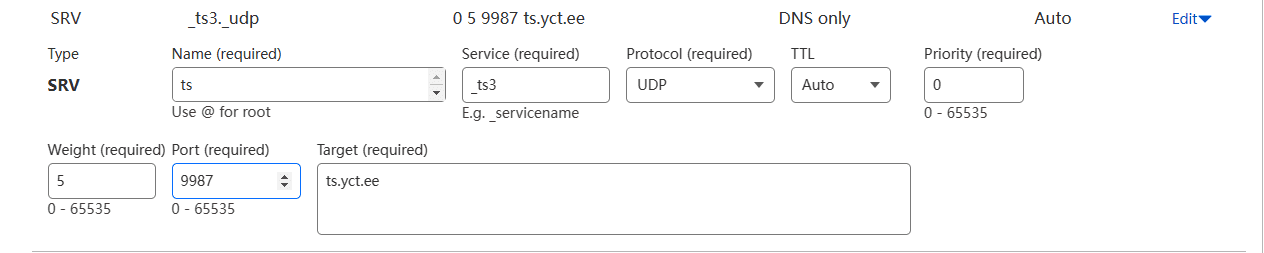
客户端#
客户端官网:https://teamspeak.com/zh-CN/
汉化包:https://github.com/jitingcn/TS3-Translation_zh-CN/releases/latest